Unii utilizatori se confruntă cu o situație neplăcută: fișierele care se aflau pe o unitate flash USB dispar după conectarea la un computer. Dacă utilizatorul nu le-a șters pe cont propriu, există o singură concluzie - există un virus pe unitatea flash USB care nu a șters, ci doar a ascuns datele. Informațiile pot fi restabilite în mai multe moduri.
Afișați fișiere ascunse
După detectarea pierderilor de informații, primul lucru pe care trebuie să îl faceți este să configurați sistemul pentru a afișa fișiere ascunse.
Deschideți unitate detașabilă și vedeți ce date sunt acum afișate pe unitatea flash. Cel mai probabil veți vedea scurtături și fișiere executabile de virus necunoscute.
Eliminarea virusului
După configurarea afișajului, trebuie să eliminați virusul care ascunde datele din unitatea flash. Pentru a verifica unitatea, utilizați antivirusul instalat sau utilitățile de vindecare, cum ar fi Dr. Web CureIT și Instrumentul de eliminare a virusului Kaspersky.
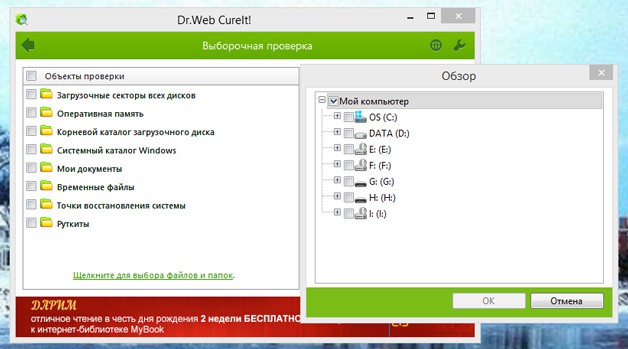
De asemenea, puteți curăța manual unitatea flash, ștergând fișierele necunoscute cu extensia * .exe și comenzile rapide de pe media.
Recuperarea informațiilor
După configurarea sistemului și eliminarea virusului, puteți începe să recuperați datele pierdute. De obicei, un virus schimbă pur și simplu atributele fișierelor, făcându-le ascunse. Sarcina dvs. este de a restabili atributele la stare inițială sau resetați-le complet, astfel încât datele să fie afișate în Windows Explorer. Să încercăm să restaurăm atributele prin linia de comandă:
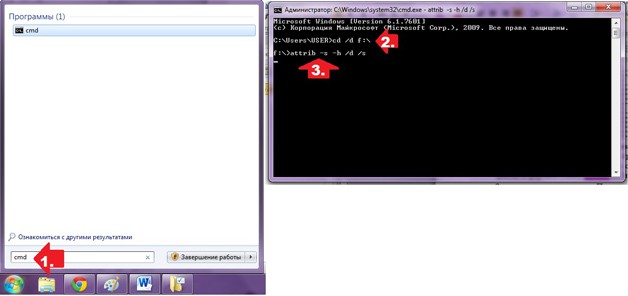
Procesul poate fi automatizat prin crearea unui fișier .bat. Copiați următorul text în blocul de notițe:
ecou Vă rugăm să așteptați ...
attrib -s -h -r -a / s / d
apel document text vizualizați și salvați-o cu extensia * .bat - obțineți view.bat. Transferați fișierul rezultat pe un disc detașabil din care s-au pierdut datele. Rulați fișierul bat. După modificarea atributelor, datele pe care virusul presupus le-a șters vor fi returnate pe discul detașabil.
Lucrați cu FAT32
Dacă unitatea flash este instalată sistem de fișiere FAT32, virusul ar putea merge mai departe și nu doar să ascundă datele, ci să le mute în directorul ascuns E2E2 ~ 1. În acest caz, procedura de recuperare a informațiilor după pierderea acesteia se modifică ușor:
După finalizarea acestor pași, folderul Folder va apărea pe unitatea flash USB; acesta va conține fișierele pe care le-ați putut recupera.
Recuperare prin intermediul managerilor de fișiere
Dacă după lucrul cu linia de comandă, datele de pe unitatea flash USB nu au putut fi restabilite, atunci încercați să le găsiți prin managerii de fișiere. Total utilizare Total Commander:

Dacă Total Commander nu ajută, utilizați Far Manager pentru a schimba atributele. Nu are o interfață atât de convenabilă, dar își îndeplinește corect funcțiile:
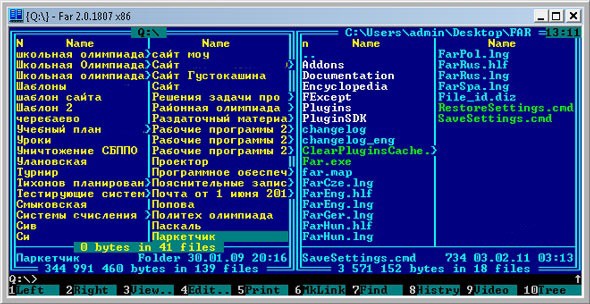
După dezactivarea atributelor inutile, datele din fereastra managerului de fișiere își vor schimba culoarea de la albastru închis la alb. Aceasta înseamnă că fișierele nu mai sunt ascunse și le puteți deschide pe o unitate flash USB.
Utilități speciale
Deoarece problema lipsei fișierelor după acțiunea virusului este destul de frecventă în rândul utilizatorilor, există un software special care vă permite să recuperați rapid informațiile.
Rețeaua are un nou tip de virus care infectează unitățile flash și unități externe. Am întâlnit pentru prima dată un virus similar acum aproximativ șase luni, când unul dintre clienții mei a avut un virus similar care ascundea toate folderele pe unitățile flash și a creat comenzi rapide la locul lor. Întrucât cazul a fost unul izolat, m-am gândit că nu ar trebui să ne facem griji și să descriem această problemă. Dar în curând solicită ajutor „ajută la restaurarea datelor de pe o unitate flash” a plouat și acest virus s-a dovedit a fi motivul!
Dacă observați că folderele de pe unitatea flash USB au devenit scurtături
Să presupunem că observați că atunci când deschideți foldere pe o unitate flash, „se blochează” eroare de sistem și abia atunci se deschide folderul. Vedeți dacă folderele au o pictogramă rapidă - aceasta este o mică săgeată pe pictograma folderului din colțul din stânga jos.

Dacă există o mulțime de foldere similare pentru comenzi rapide, sau chiar toate, atunci sistemul este probabil infectat cu un virus, iar unitatea dvs. flash servește ca distribuitor al acestuia.
Curățăm unitatea flash de viruși
1. Vă recomand să utilizați mai multe antivirusuri pentru a căuta și elimina un astfel de virus: mai întâi faceți o scanare completă a computerului cu antivirusul instalat. În cazul meu, acesta este Avast (vezi Fig. 2). scanda discul de sistem C: și suporturi amovibile, adică unitate flash introdusă.
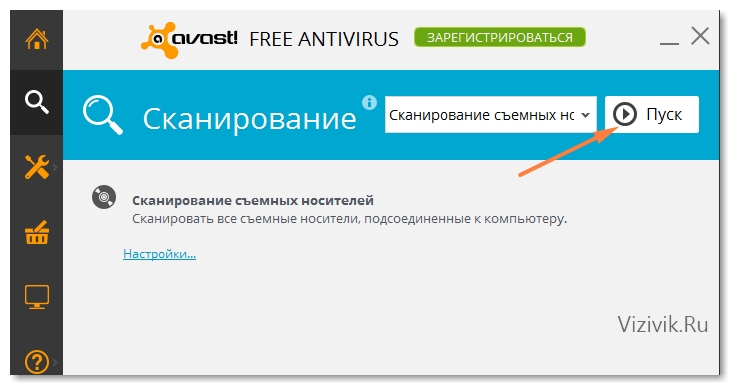
Dacă se găsesc viruși, atunci eliminați-le. Desigur, cu fișierele infectate din sistem foldere Windows trebuie să o faceți cu atenție: tratați-o mai întâi sau carantinați-o. Restul - puteți șterge în siguranță.
2. Indiferent dacă a fost găsit sau nu un virus, verificați sistemul cu orice altă utilitate antivirus. Vă recomand să folosiți CureIt. (Http://www.freedrweb.com/download+cureit+free/).
Scanați această utilitate pentru unitatea de sistem C și unitatea flash USB. alte unități logice poate fi scanată încă o dată, altfel ștergerea virus simplu poate dura mult timp.

3. După ce mai multe programe antivirus au analizat sistemul și poate s-a găsit ceva, sau poate nu, a sosit momentul să se recupereze foldere ascunse pe o unitate flash USB și, în același timp, curățați discul flash USB de virusurile pe care scanerele antivirus s-ar putea să nu le fi observat.
Cum se afișează fișierele și folderele ascunse pe o unitate flash
Voi spune câteva cuvinte care este problema și de ce folderele devin ascunse și invizibile, iar locul lor este luat de comenzi rapide.
Logica unui astfel de virus este simplă, dar în același timp extraordinară. Odată ajuns pe o unitate flash USB printr-un computer infectat, se înregistrează într-un folder ascuns RECYCLER, pe care îl ascunde folosind atributul sistemului „Ascunde”. Plasează o instanță de cod rău (virus) sub orice nume. În felul acesta se deghizează. Virusul stabilește atributul „ascuns și sistem” pentru toate fișierele și folderele care se află pe unitatea flash USB, în urma căreia devin invizibile, adică. ascunse.
Apoi, virusul creează comenzi rapide pentru toate fișierele și folderele ascunse și le face vizibile, înlocuindu-le cu originalele. Bine conceput, nu?
De îndată ce introduceți o astfel de unitate flash USB infectată în computer, deschideți-l și faceți clic pe folderul pentru comenzi rapide, comanda de sistem va funcționa pentru a lansa virusul din folderul RECYCLER și apoi deschideți folderul original ascuns. În cazul în care antivirusul nu răspunde la virus, computerul dvs. va fi infectat, iar consecințele pot fi diferite: de la furtul de parole până la instalarea unui backdoor pentru controlul computerului.
Există mai multe opțiuni pentru a elimina virusul de pe o unitate flash și fișiere ascunse face vizibil:
- cu linie de comandă
- Utilizarea unui DVD Live bootabil (sau a unei unități flash USB bootabile)
- Utilizarea managerilor de fișiere (Total Commander, Far, etc.)
Personal, folosesc în munca mea discul de pornire și o unitate flash. Dar, deoarece această metodă necesită disponibilitate acționare specială sau o unitate flash specială pe care trebuie să o montați pentru un utilizator simplu - este greu.
Prin urmare, vă voi arăta un alt mod mai simplu - folosind managerul de fișiere Total Commander.
Restaurați folderele pe o unitate flash
1. Accesați http://www.ghisler.com/850_b15.php și descărcați versiunea pe 32 + 64 biți a programului (instalator combinat Windows 95 până la Windows 8, 32 biți și 64 biți!).
2. Instalați-l. Chiar dacă aveți deja instalat un program similar, actualizați-l. O pictogramă va apărea pe desktop (în unele cazuri, câte două).
![]()
3. Deschideți programul făcând clic pe pictograma acestuia. În fereastra programului, faceți clic pe butonul de pornire la numărul dorit (1, 2 sau 3). Acest ușor inconvenient ne permite să folosim gratuit acest program.
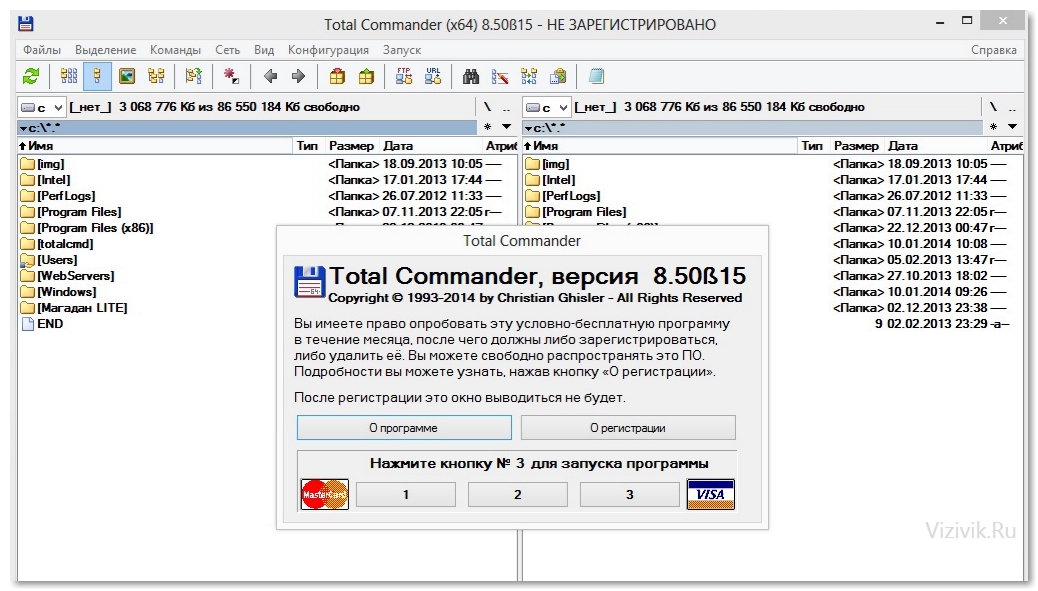
4. În fereastra din stânga a programului, selectați unitatea flash din lista derulantă.

5. La prima vedere, unitatea flash este în regulă, folderul este pe loc, nu există doar fișiere, dar doar așa pare. Dacă priviți cu atenție, puteți vedea că folderele sunt comenzi rapide, deoarece au o extensie .Ink, dar de fapt folderele nu au extensie.

Deschideți secțiunea Configurare - Configurare ... În fereastra de setări, selectați secțiunea Conținutul panourilor și bifați partea dreaptă a casetei de lângă următorii parametri:
- spectacol fișiere de sistem
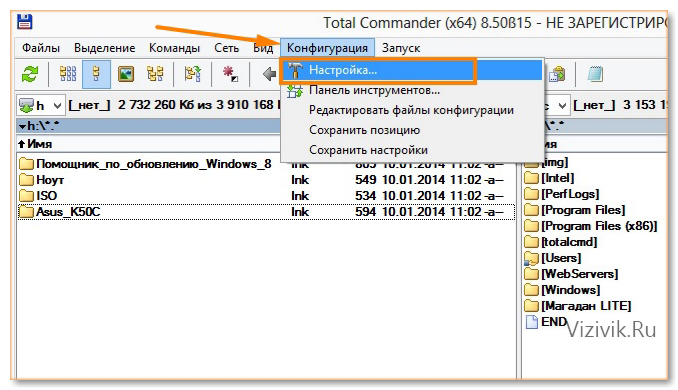
![]()
Acum, imaginea s-a schimbat. Am afișat fișiere de sistem ascunse (în același timp, este posibil să nu fie fișiere de sistem, deoarece tocmai au primit un astfel de atribut).

6. Ștergeți toate folderele pentru comenzi rapide de cerneală. Pentru a face acest lucru, țineți apăsată tasta CTRL și selectați cu mouse-ul fișiere necesare. Apăsați tasta DELETE de pe tastatură. De acord să ștergi.
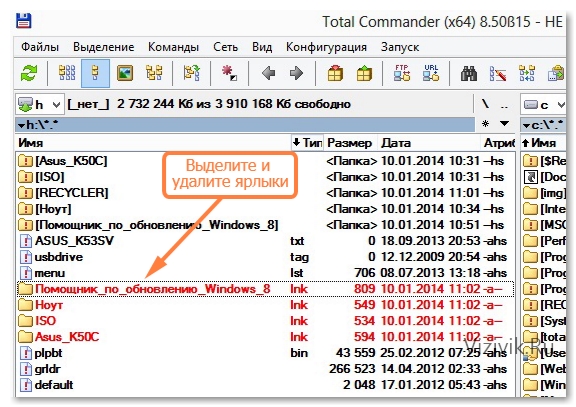
7. Rămâne să restaurați tipul anterior de foldere. Pentru a face acest lucru, trebuie doar să eliminați din ele atributele „ascunse, sistem etc.”. Instrumente standard sistem de operare Windows XP, 7 sau 8 nu pot face acest lucru, iar utilizarea fișierului Total Commander este ușor.
Indicați (faceți clic unic pe stânga pe un fișier) către orice fișier și selectați toate folderele și fișierele folosind comanda rapidă de la tastatură CTRL + A.

Deschideți secțiunea Fișiere - Modificați atributele. Eliminați toate punctele opuse valorilor:
- de arhivă
- Numai citit
- ascuns
- sistematic

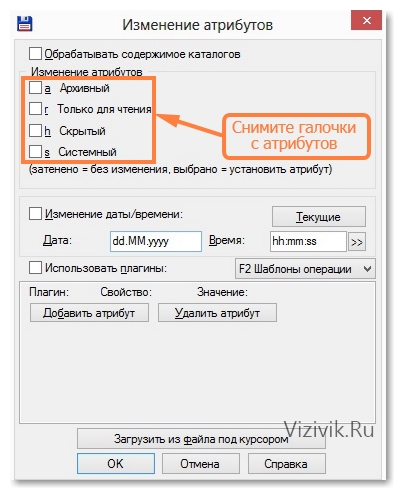
Și faceți clic pe butonul OK. Acum fișierele de pe unitatea flash USB pot fi vizualizate folosind un simplu Explorer.
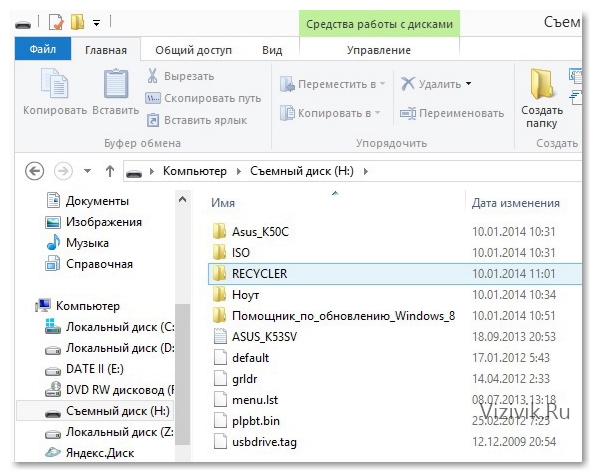
8. Un alt detaliu mic. Rămâne să ștergeți folderul RECYCLER, care conține eventual virusul. Evidențiați folderul RECYCLER cu butonul din dreapta al mouse-ului și apăsați butonul DELETE de pe tastatură. De acord să ștergeți toate fișierele din acest folder. Dacă în timpul ștergerii apare un avertisment că fișierul nu poate fi șters atât de ușor, atunci selectați butonul „cu drepturi de administrator”.

Asta este totul! Virusul va fi șters, iar fișierele vor fi restaurate cu succes.
La sfârșitul acestei recenzii, vreau să vă avertizez dinainte dacă observați brusc că fișierele au dispărut pe o unitate flash sau, ca în acest exemplu, comenzile rapide apar în loc de foldere și fișiere, NU ÎNCEPȚIȚI să FORMAȚI unitatea flash! Încercați să utilizați această metodă întoarce totul la locul său.
După un atac de virus. Luați în considerare modalitățile. Am avut de a face cu o astfel de problemă de mai multe ori. Și am rezolvat-o în diferite moduri. Situația este așa. Utilizatorul, după ce a lucrat la computer, aruncă informațiile de pe unitatea flash USB. Mai târziu, când verificați unitatea flash, detectează că folderele au dispărut, deși volumul este încă ocupat cu ceva. Acest lucru se întâmplă ca urmare a acțiunilor unor viruși. De fapt, dosarele nu au dispărut, au devenit invizibile. Virusul creează un director în numele căruia există caractere nevalide. Apoi transferă dosarele reale în acest folder ascuns. lua în considerare cum să recuperați folderele ascunse pe o unitate flash.
Numărul metodei 1
Pasul 1 Activați afișarea fișierelor și folderelor ascunse în Explorer. Pe Windows 7, acest lucru se face astfel: (Pornire\u003e Panou de control\u003e Opțiuni dosar\u003e Vizualizare) .


Acum în filă(Opțiuni suplimentare) activează linia (Afișați fișiere, foldere și unități ascunse) .
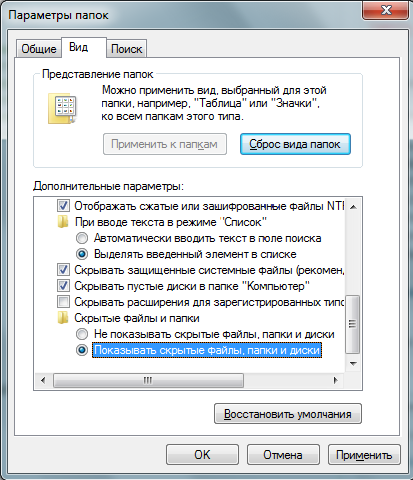
Debifează caseta de pe linie: Ascunde fișierele de sistem protejate (recomandat) . Apare un avertisment, faceți clic (da) .


Pasul 2 Curățarea unităților flash de viruși. Curățăm unitatea folosind antivirus instalat pe sistem. Ștergeți comenzile rapide de pe unitatea flash ( .lnk ), fișiere executabile inutile ( .exe ) și asigurați-vă că ați fișier autorun.inf în cazul prezenței sale. Curățați folderul RECYCLER .
Pasul 3face liliac pentru a recupera fișierele ascunse.
Algoritmul acțiunilor:
Creați un document text, pentru asta pe o zonă liberă a desktop-ului, faceți clic dreapta ( PKM ) și selectați, în meniul contextual care apare ( Creați\u003e Document text ).

Copiați scriptul pentru fișierul bat în documentul text creat.
: lable cls set / p disk_flash \u003d "Vvesti buky flash drive:" cd / D% disk_flash%: if% errorlevel% \u003d\u003d 1 Goto lable cls cd / D% disk_flash%: del * .lnk / q / f attrib -s -h -r autorun. * del autorun. * / F attrib -h -r -s -a / D / S rd RECYCLER / q / s explorer.exe% disk_flash%:
: lable set / p disk_flash \u003d "Unitatea flash Vvesti buky:" cd / D% disc_flash%: dacă% errorlevel% \u003d \u003d 1 goto lable cd / D% disc_flash%: del *. lnk / q / f attrib - s - h - r autorun. * del autorun. * / F attrib - h - r - s - a / D / S rICICLER / q / s explorer. exe% disk_flash%: |

Salvare. Schimbați extensia de fișier txt pe liliac . Scriem numele fișierului din care să alegem.
Descărcați fișierul bat bat
Același lucru se poate face și prin linia de comandă:
deschide (Element\u003e Alergare) . Introduceți comanda ( cmd), faceți clic pe ( ENTER). Se va deschide o fereastră de comandă neagră în care trebuie să introduceți următoarele comenzi:cd / d f: \\ apasa ( ENTER), unde - aceasta este litera unității noastre flash (poate diferi de exemplu)attrib -s -h / d / s apasa ( ENTER) - această comandă va reseta atributele și folderele vor deveni vizibile.
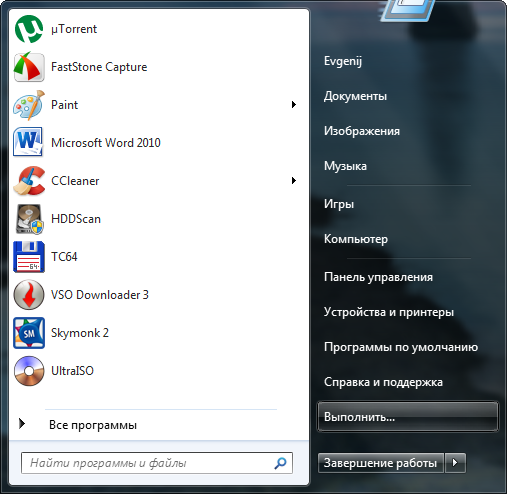
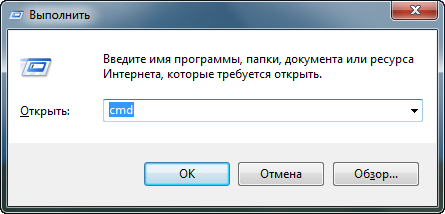
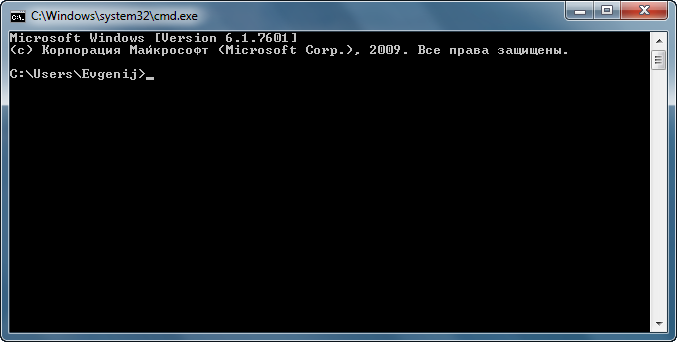
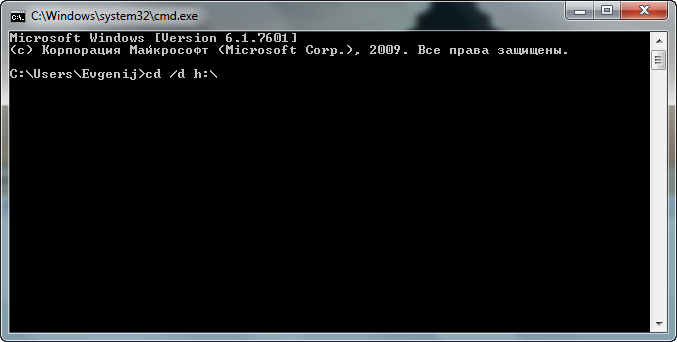
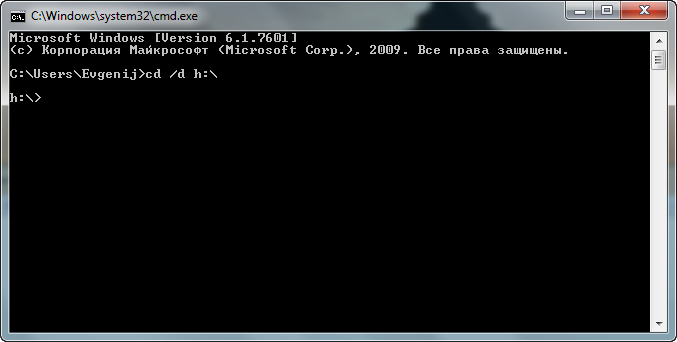
![]()
Numărul metodei 2
Corecție de dosar ascuns USB.În opinia mea, acesta este cel mai simplu mod de a facerecuperarea folderelor ascunse de pe o unitate flash. Lipsa unei interfețe Russified în program nu creează disconfort în managementul său. Lansăm Corecție de dosar ascuns USB. Faceți clic pe ( Navigare) și selectați unitatea flash infectată. Apoi, faceți clic pe (Da! Deschideți dosarele!) . Și tocmai asta! Dosarele ascunse de pe unitatea flash sunt restabilite. Rămâne doar să scanați media pentru viruși.
Descărcați USB Fix Folder Fix 1.1
Pasul 1Lansăm Corecție de dosar ascuns USB și prin buton ( Navigare) indică calea către unitatea flash infectată.



Pasul 2Restaurați folderele ascunse.
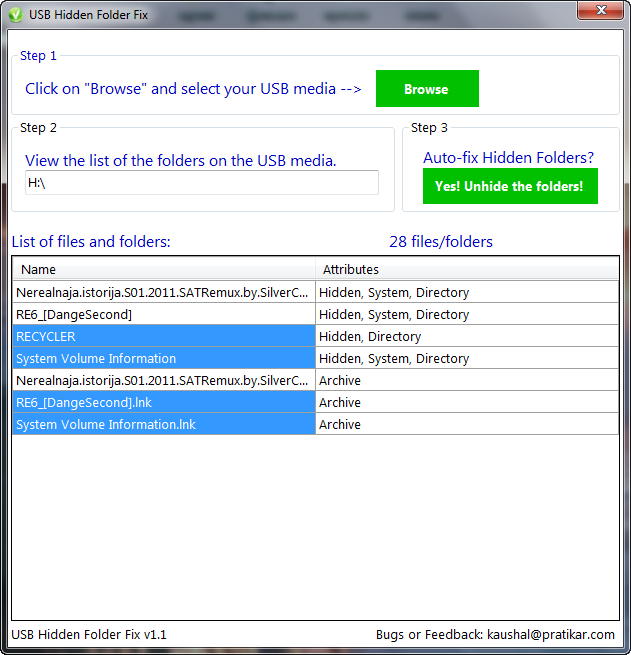

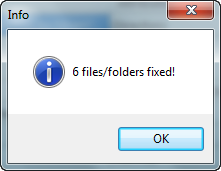
Pasul 3Lansăm Comandant total.Deschideți unitatea flash USB infectată din ea și eliminați virușii.
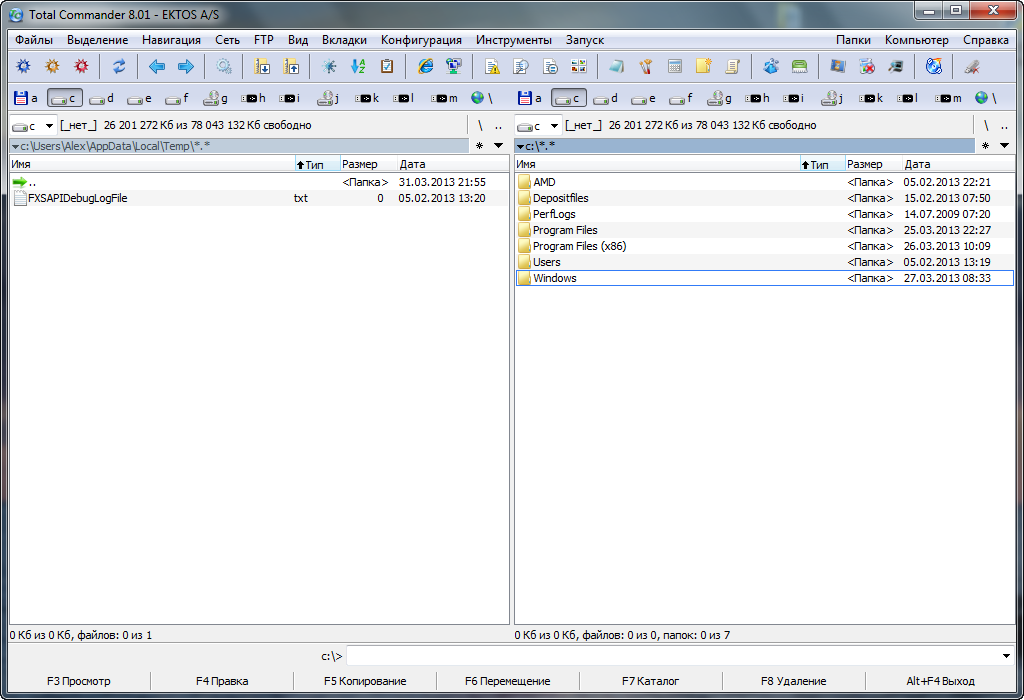
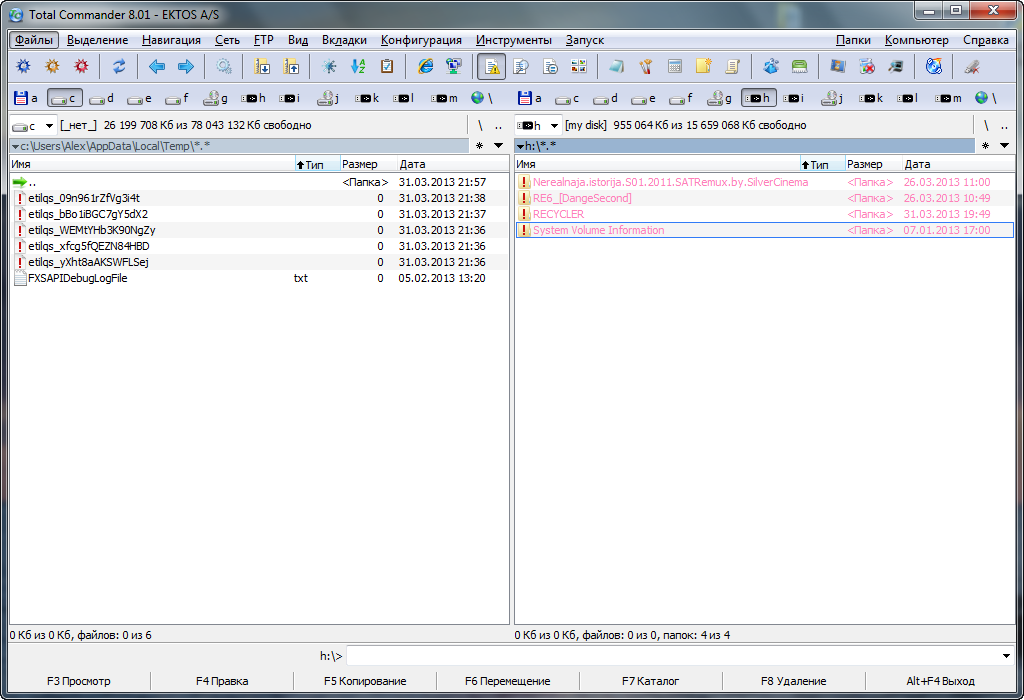
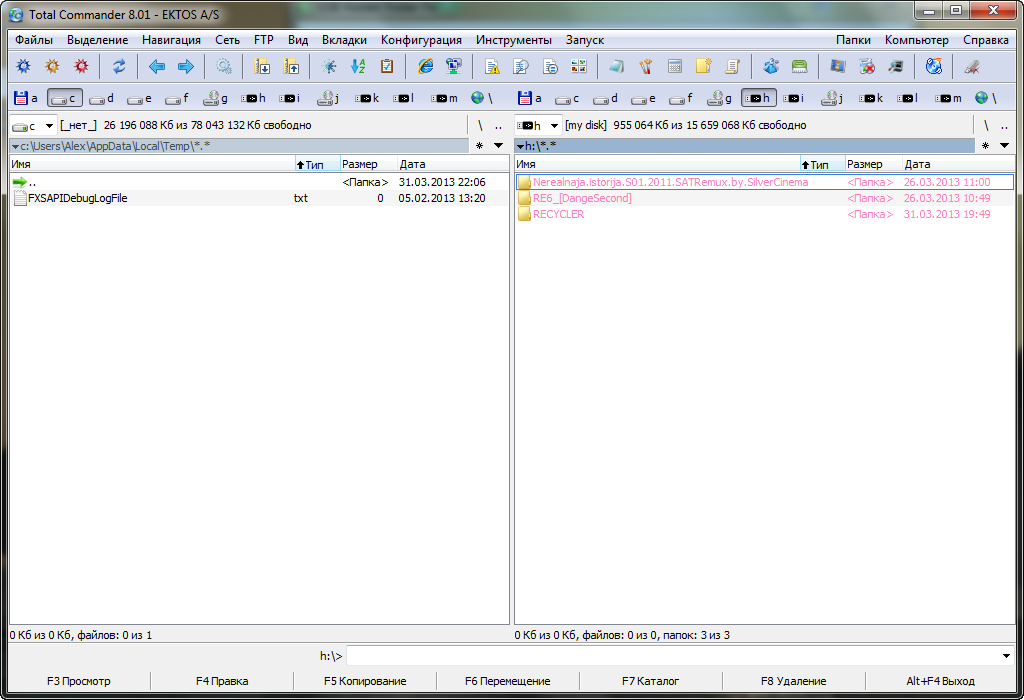



Pasul 4 Facem scanarea finală a unității USB cu un program antivirus.
HiddenFilesRecover
Lucrați cu programul HiddenFilesRecoversimilar cu lucrul cu utilitatea Corecție de dosar ascuns USB. Selectați unitatea flash și apăsați butonul (Restore) .

descărcare ascuns Recuperarea fișierelor 2.0 32/64 biți
Recuperare USB ascunsă
Programul este ușor de utilizat. După lansare Recuperare USB ascunsă scanează automat conexiunile la
unități USB pentru computer. Când sunt detectate obiecte ascunse, le afișează într-o fereastră Lista obiectelor . Atunci tu puteți restaura fișierele și folderele de care aveți nevoie făcând clic pe buton reînființa .
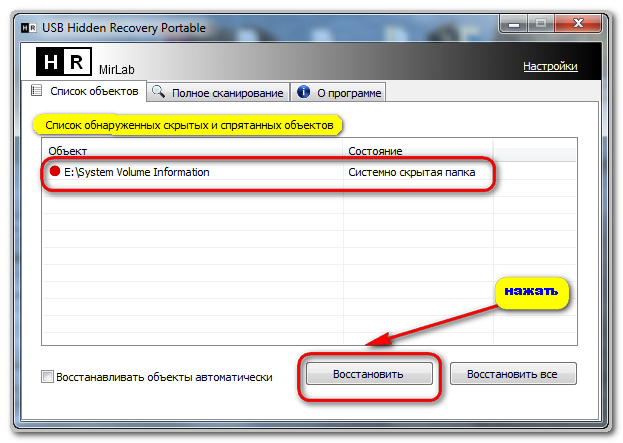
Descărcați USB Hidden Recovery 0.1.3
Descărcați USB Hidden Recovery 0.1.5
LimFlashFix
Micul program gratuit pentru a recupera datele ascunse din unitățile flash. Se întâmplă adesea ca unitatea flash să nu aibă folderele necesare, dar știți sigur că au fost acolo, iar dimensiunea unității flash nu a scăzut și nu există fișiere, toate acestea sunt un truc al unui virus informatic care ascunde folderele pe unitatea flash și creează o mulțime de comenzi rapide cu nume de fișiere. Multe antivirusuri vor șterge unitatea flash de viruși, dar niciun antivirus nu va restaura folderele, dar cum să restaurați folderele, este foarte simplu, trebuie doar să aveți acest program. Cu programul LimFlashFix, puteți restabili cu ușurință accesul la toate folderele și fișierele de pe o unitate flash USB. Totul se face ușor, rapid și nu necesită cunoștințe speciale.
Utilizarea programului LimFlashFix, este posibil cu un singur clic să restaurați folderele și fișierele ascunse pe o unitate flash USB. Rulați programul.
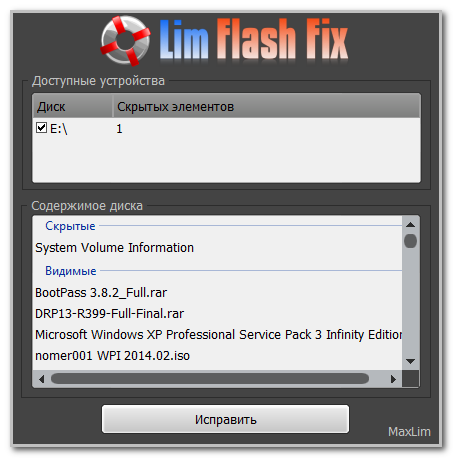
presa corect

descărcare LimFlashFix 1.2
descărcare LimFlashFix 1.3
Protecție USB și recuperare - un mic utilitar gratuit care oferă protecție împotriva programelor dăunătoare care încearcă să pătrundă computerul prin intermediul unităților USB, precum și restabilirea fișierelor ascunse și ascunse pe unități USB - ca urmare a efectelor programelor virus.
Utilitarul este proiectat să rezolve simultan două sarcini interrelaționate:
- Sarcina principală de a detecta și elimina malware-ul care încearcă să infecteze un computer prin unități USB. Protecția și recuperarea USB scanează automat toate unitățile USB conectate la PC și afișează programele malware în fereastra principală a programului atunci când este găsit malware. În acest caz, utilizatorul trebuie doar să determine ce să șterge și ce nu.
- Recuperarea folderelor și fișierelor ascunse și ascunse pe unități USB - ca urmare a efectelor programelor de virus.Unele programe antivirus pot schimba atributele, ascunde folderele și fișierele pe o unitate flash USB. Manualul nu este întotdeauna posibil utilizator obișnuit restaurați folderul cu informațiile dvs., as atributul este setat pe „sistem ascuns”. Restaurarea folderelor și fișierelor ascunse de un virus unui utilizator obișnuit face practic imposibil și creează multe probleme.
Salut prieteni! De 6 ani încoace, un virus face furori, care ascunde folderele suporturi amovibile și creează comenzi rapide de copiere. Cu siguranță, fiecare dintre voi a întâmpinat o problemă similară atunci când introduceți o unitate flash USB în computerul altcuiva și după aceea tot conținutul dispare undeva. Dar volumul unității flash rămâne neschimbat.
Cuprins:
1) Virusul a ascuns folderele de pe unitatea flash USB
2) Faceți folderele vizibile prin sistem
3) Faceți folderele vizibile cu TotalCommander
4) Scriem programul nostru - salvarea
5) Tratăm unitatea flash folosind programe terțe
Virusul are foldere ascunse pe o unitate flash USB
Am identificat trei soiuri ale problemei când. Primul, când unitatea flash cu fișierele este virgină goală sau conține un fișier cu o extensie necunoscută care nu se deschide programe standard pe computer. Al doilea, când se află în spatele locului fișierelor normale, apar comenzi rapide. Comenzile rapide funcționează în mare parte, iar atunci când faceți clic pe un folder scurtat, se deschide o nouă fereastră cu conținutul folderului. Și al treilea, cel mai des întâlnit pe vremea noastră, când copia rapidă are extensia.lnk. Totul este mult mai complicat aici, deoarece, chiar dacă faceți foldere ascunse vizibile vizibil, nu puteți debifa atributul „ascuns”.
Am făcut acest lucru, am copiat conținutul folderului și l-am lipit într-un folder nou. Apoi, unitatea flash a fost tratată cu antivirus. Dar când există mai mult de zece dosare, este nevoie de timp pentru a face acest lucru, ceea ce în sine nu este foarte eficient.
În acest articol am încercat să colectez suficient informații complete despre cum să faci vizibile folderele ascunse și să scapi de virus pe o unitate flash. Informațiile sunt relevante și foarte populare în rândul proprietarilor de computere, în special cei care utilizează deseori unități flash și alte unități amovibile.
Vizualizarea folderelor prin sistem
Pentru a face vizibile vizualizatoarele ascunse, trebuie să urmați calea:
1) START - Panou de control - Opțiuni dosar - Vizualizare
acest mod se potrivește avansat versiuni Windows 7.
2) START - Panou de control - Aspect - Opțiuni dosar - Vizualizare
Ne uităm la imagine: 
În fereastra cu setările folderului, selectați elementul VIZIONARE și configurați afișarea fișierelor ascunse.
Ne uităm la poza: 2
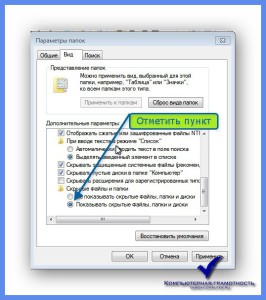

Acest lucru completează procesul de vizibilitate a folderelor cu ajutorul sistemului.
IMPORTANT: După acțiunile efectuate, scanăm unitatea. Ștergem comenzile rapide cu extensia.lnk, ștergem și fișierele inutile și necunoscute cu extensia.exe, apoi ștergem fișierul autorun.inf și folderul RECYCLER.
Vizualizarea folderelor cu TotalCommander
Aici procesul este mult mai simplu și mai rapid decât în \u200b\u200bprima realizare. Pentru aceasta, desigur, trebuie să aveți programul managerului de fișiere TotalCommander. Începem programul, selectăm afișarea unității într-una din ferestre.
Programul este configurat foarte ușor. În meniul superior, selectați articolul „Configurare” - Setări ... - Conținutul panourilor - Afișează fișiere - bifează caseta „Afișează fișiere ascunse / sistem”.
Ne uităm la imagine: 
După aceea, putem vedea în mod liber toate fișierele ascunse, implicit acestea vor fi marcate cu un semn de exclamație roșu.
Apoi facem foldere ascunse vizibile, adică eliminăm atributele inutile de fișiere.
Ne uităm la imagine: 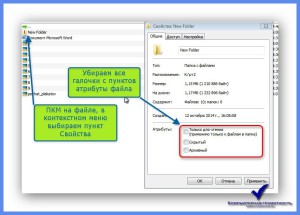
Dacă gradul de infecție al folderelor de nivelul al doilea, atunci folderele vor deveni vizibile, rămâne de făcut elementul marcat IMPORTANT din prima parte. Dacă nu a fost posibilă eliminarea atributelor fișierului, atunci vom continua să utilizăm artileria grea.
Ne scriem programul - salvare.
Ceea ce vă voi spune acum funcționează într-adevăr și informații cu adevărat valoroase, cel puțin în rezolvarea problemei noastre. Voi arăta cum să creezi un mic program care tratează unitățile flash de la un virus în două moduri care face ca dosarele să fie ascunse.
Pentru a face acest lucru, trebuie să creați un document text cu extensia .txt. Sugerez că acesta este un document standard pentru caiet. Apoi, copiați și lipiți textul în acesta, următorul conținut:
: lable
cls
set / p disk_flash \u003d "Vvedite bukvu vashei carneki:"
cd / D% disc_flash%:
dacă% errorlevel% \u003d\u003d 1 lable
cls
cd / D% disc_flash%:
del * .lnk / q / f
attrib -s -h -r autorun. *
del autorun. * / F
attrib -h -r -s -a / D / S
rICICLER / q / s
explorer.exe% disk_flash%:
Ne uităm la imagine: 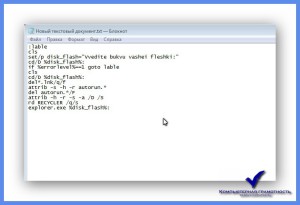
Schimbați extensia de fișier. Facem clic în documentul din meniul superior FILE - Salvare ca ... - Alegeți locația de stocare a fișierului - Scriem numele fișierului după punctul pe care scriem.bat.
Ne uităm la imagine: 
După toate acțiunile făcute, ar trebui să rezulte:
A fost: 
A devenit: 
Procedăm direct la operația „curățarea unității flash”. Pentru a face acest lucru, trebuie să rulăm fișierul în numele administratorului. Facem clic dreapta pe fișier, selectăm elementul din meniul contextual, Execută ca administrator.
Ne uităm la imagine: 
În fereastra care apare, scrieți litera care corespunde unității și apăsați tasta Enter de pe tastatură. Programul va începe automat procesul de tratament. După finalizare, se va deschide o fereastră cu conținutul unității flash. După care va trebui să efectuați operațiunea marcată IMPORTANT în prima parte a articolului.
Programul funcționează cu adevărat. În cazul meu, este stocat pe o unitate flash USB și este întotdeauna la îndemână.
Tratăm o unitate flash folosind programe terțe
1) Corecție de dosar ascuns USB
Programul are un apel destul de simplu, dar interfața este în engleză. Asta nu s-ar pierde în două butoane, ne uităm la o captură de ecran a programului:

2) HiddenFilesRecover
Al doilea program al seriei asistenți personali pentru tratamentul unităților flash. Programul nu necesită instalare, selectați doar versiunea programului pentru adâncimea de biți a sistemului dvs. de operare. Programul are și o interfață rusă.
Vezi ecranul: 
3) LimFlashFix
Și în final, al treilea program de recuperare a dosarelor ascunse. Instalarea programului este suficientă, insidioasă, aveți grijă atunci când alegeți modul de instalare. modul auto Kit-ul Yandex va cădea pe computer din browser și din aplicațiile inutile. Interfața de program are și o limbă rusă.
Vezi ecranul: 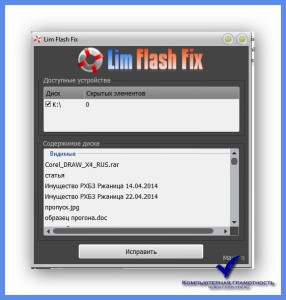
Acest software al celor trei programe este absolut sigur și a confirmat că activitatea sa pentru evaluare este excelentă. Așadar, descărcați linkul - software tratează folderele ascunse.
După tot ce s-a făcut, repetați paragraful marcat IMPORTANT în prima parte a articolului.
Dragi prieteni, am încercat să colectez cele mai relevante și versiunea completă toate instrumentele pentru tratarea folderelor ascunse pe suporturi amovibile. Cu toate acestea, recomand să fii atent când folosești unități flash pe computerele altor persoane. Și nu vă panicați dacă aveți un incident similar, iar unitatea flash este o informație foarte importantă. După ce ați citit acest articol până la sfârșit, sunteți convins că nu există probleme de nerezolvat, există doar alegerea instrumentului potrivit pentru soluție.
Cu stima, Oleg Nekrom!
În ultimii ani, un virus a fost foarte popular care blochează întregul conținut al unităților flash. Mai mult, utilizatorul nu trebuie să facă nimic special pentru acest lucru. Dă-ți unitatea flash pentru cineva să o folosească.
Dacă după folosirea unității flash USB pe un alt computer, dimensiunea și plenitudinea unității flash USB nu s-au schimbat, dar toate fișierele au dispărut brusc, atunci există o singură concluzie - virusul a fost ridicat.
Mai mult, prezența unui virus pe o unitate flash, conținutul acestuia poate arăta diferit:
- pe unitatea flash există foldere, dar toate sunt sub formă de comenzi rapide;
- folderele de pe unitatea flash nu sunt vizibile, dar este imposibil să adăugați informații la unitatea flash;
- folderele sunt goale în interior și dimensiuni spațiu liber pe o unitate flash nu a crescut.
- apariția unui fișier necunoscut pe o unitate flash cu extensia lnk.
Dacă unitatea flash arată următoarele informații, atunci trebuie tratată.
Uneori, utilizatorul poate să nu observe nimic când faceți clic pe comanda rapidă, folderul se deschide și acolo este conținutul întreg. Dar acest lucru nu este mult timp, atunci și virusul îl ascunde. Dosarele cu extensia lnk sunt tratate mult mai dificil. Acestea blochează posibilitatea de a elimina caseta de selectare „ascunsă” din setări.
Vedeți-mă - faceți folderul vizibil
Tratamentul unei unități flash poate fi început prin utilizarea capabilităților sistemului de operare în sine.
Pentru a face totul ascuns vizibil, trebuie să faceți clic pe „pornire”, apoi pe „panou de control”. În fereastra care se deschide, selectați fila „Aspect” și selectați opțiunile folderului de acolo selectând „Vizualizare”.
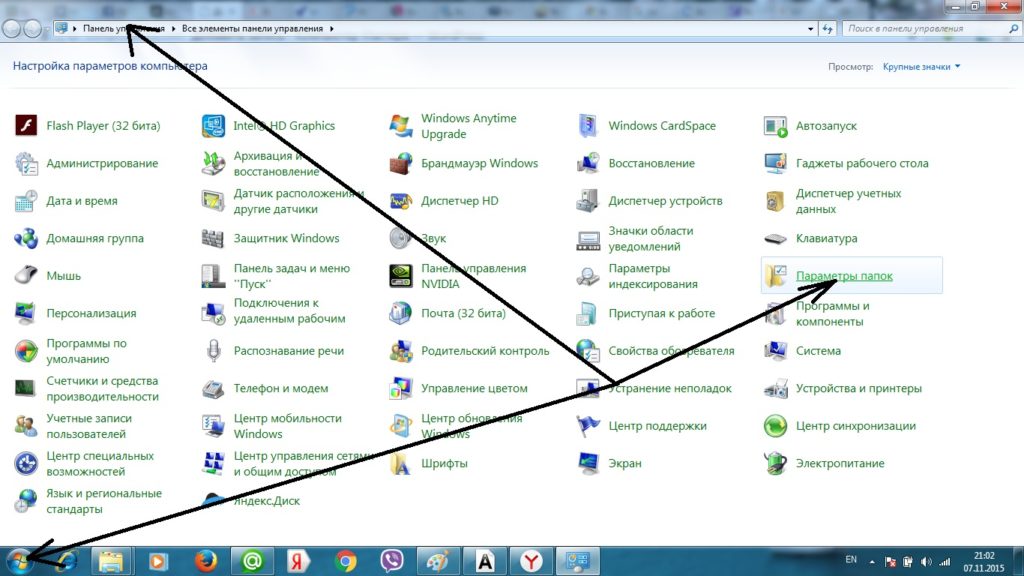
În caseta de dialog mică care apare, ar trebui să bifați opțiunea - afișați fișiere ascunse. După aceea, faceți clic pe OK.

Asigurați-vă că debifați opțiunea de a ascunde fișierele de sistem. Deși acest lucru a fost făcut în mod intenționat, astfel încât utilizatorul să nu strice nimic în sistemul de operare în sine, dar dacă există un virus, acest lucru este necesar.

Asigurați-vă că, după toate aceste manipulări, trebuie să scanați unitatea flash cu antivirus. Dacă computerul nu are un antivirus, acesta poate fi descărcat întotdeauna pe Internet. Iată câteva dintre cele mai populare resurse plătite și gratuite, unde puteți descărca demonstrații de probă:
- Norton Security Antivirus - ;
- Avast - poate fi instalat versiune gratuită (nu DEMO) -;
- Kaspersky - .
Puteți rula o scanare a unității flash cu antivirus prin simpla manipulare. Faceți clic dreapta pe opțiunea „verificați virușii”
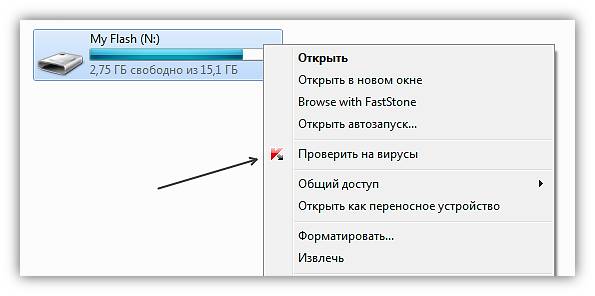
Total Comander - salvator de folder de unitate flash
O altă opțiune la îndemână pentru afișare ascuns de virus Dosare - Folosind Comandantul Total convenabil. Mulți utilizatori îl folosesc pentru a naviga rapid prin fișiere și foldere. Puteți descărca comandantul la următorul link.
Lucrul în comandant este mult mai simplu și mai rapid decât utilizarea aceleiași interfețe Windows. Se deschide caseta de dialog program. Pe panoul superior trebuie să faceți clic pe opțiunea - „Configurare”.

Apoi, selectați „Conținutul panourilor”, apoi „setări” și selectați „afișarea fișierelor”. După ce ați introdus o opțiune - opțiunea „ascunde / arată fișierele ascunse”, puteți pune și o verificare în următorul articol „Arată fișierele sistemului”. Și faceți clic pe OK.
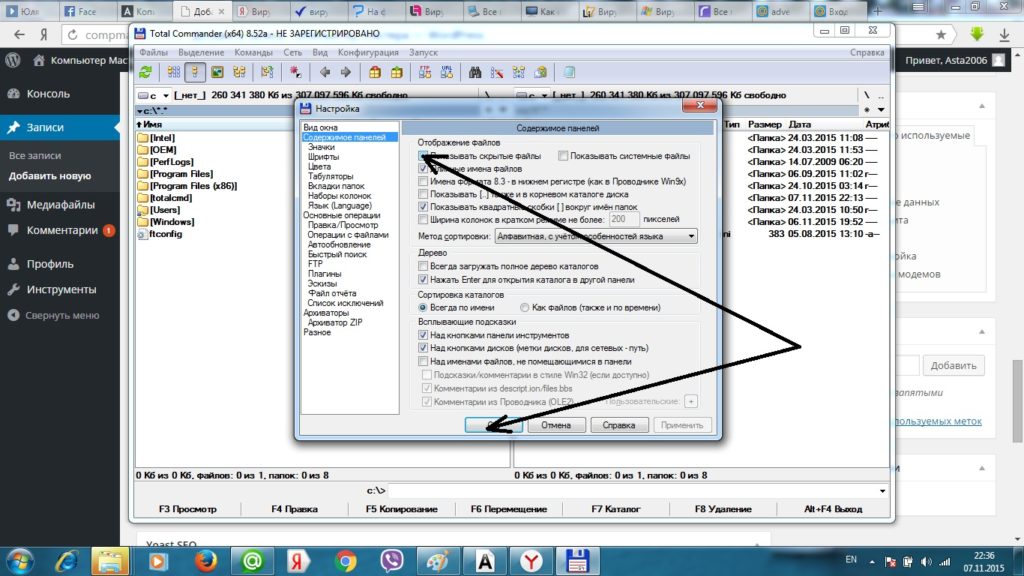
Pentru confortul utilizatorului, toate fișierele noi afișate sunt marcate cu un semn de exclamare roșu.Toate fișierele marcate în acest mod ar trebui să fie făcute vizibile în mod continuu. Pentru a face acest lucru, faceți clic dreapta când treceți peste fișierul deteriorat. Selectat în meniu - „Proprietăți”. În fereastra care se deschide, eliminați toate rândurile din parametrii fișierului.
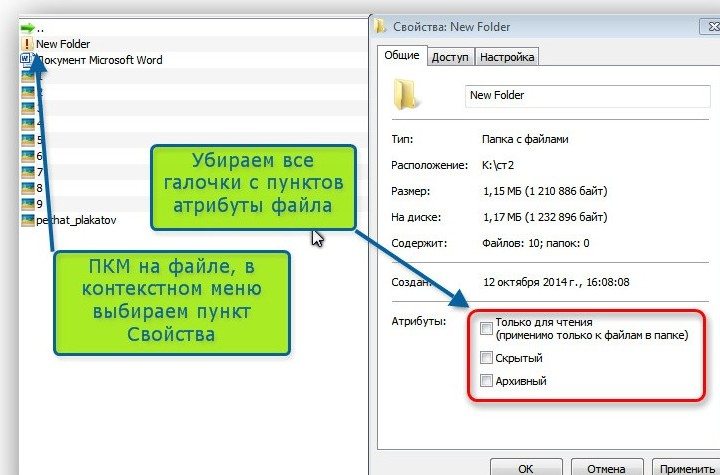
Dacă după aceste manipulări toate fișierele din folder au fost restaurate, comenzile rapide au fost eliminate și unitatea flash a funcționat din nou bine, atunci totul este în regulă. Trebuie doar să-l verificați din nou cu antivirus. Dacă nu ați reușit să corectați atributele fișierului, va trebui să utilizați un mini-program scris chiar de dvs.
Salvați-vă singur unitatea flash - scrieți un program
În cazuri grave când metode standard afișajele de fișiere nu mai salvează, trebuie să apelați la trucuri. În plus, se aplică programul de salvare a unității flash prezentat acestora.
După cum știți, programele sunt scrise în acest formular:
- în format .txt;
- în fișierul Notepad.
Pentru a crea acest program, va fi suficient să salvați textul de mai jos într-un notebook.
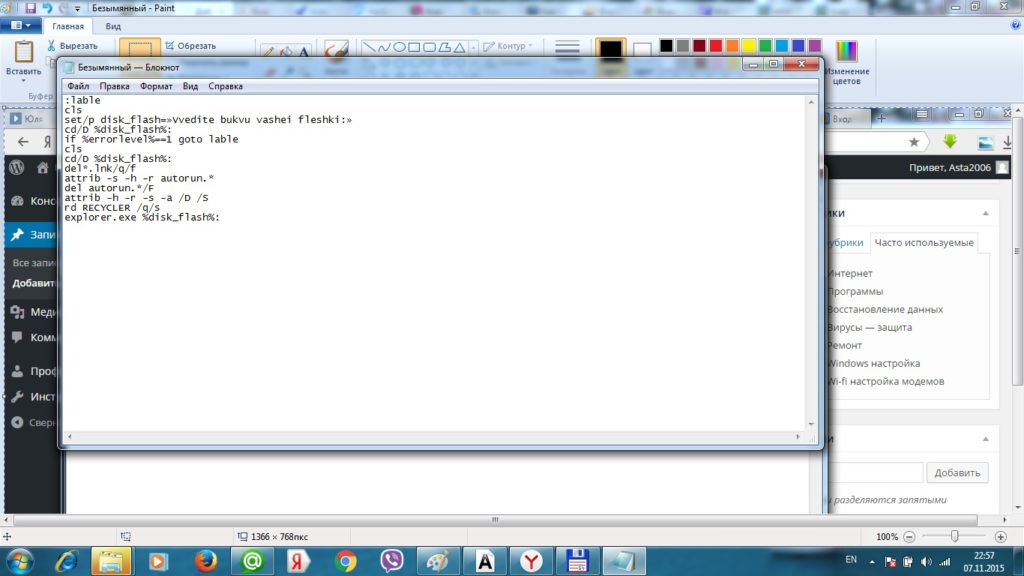
După aceea, ele salvează fișierul ca standard, îl numesc după orice nume. Fișierul trebuie să aibă extensia .bat. Într-o nouă locație de stocare fișier dat Acum ar trebui să fie afișat ca un document pentru editare (vor apărea roți și angrenaje în pictogramă).
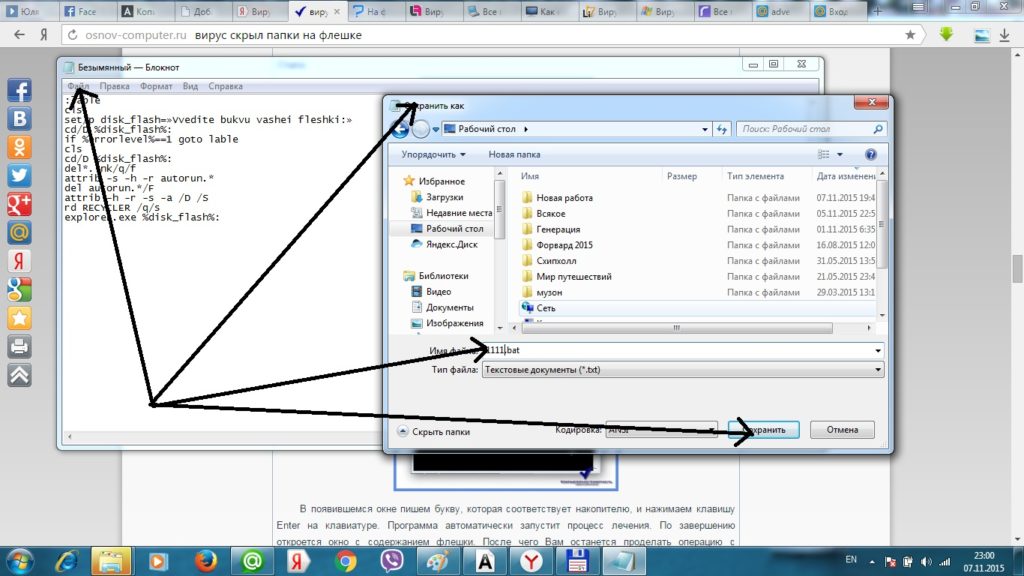
Secvența de salvare a programului într-un format nou
Apoi, trecând peste acest fișier cu viteze, trebuie să faceți clic dreapta și să selectați opțiunea „executați ca administrator”. Va apărea o fereastră neagră standard, care este întotdeauna folosită la reinstalarea sistemului de operare, a programelor etc. După aceea, programul va solicita să introduceți litera unității flash. Trebuie să faceți acest lucru și apăsați Enter pe tastatură. Programul va începe să funcționeze.

Introducere nume unitate flash
La sfârșitul tratamentului unității „bolnave”, se va deschide o fereastră cu conținutul acesteia. După aceea, cu siguranță va trebui să rulați din nou antivirusul pentru a verifica efectele nocive ale unității flash. Pentru comoditate, un fișier cu un astfel de program este întotdeauna mai bine să ai pe o unitate flashastfel încât în \u200b\u200borice caz este posibil să tratați unitatea de viruși.
Tratamentul de la unitatea flash de la terți
Puteți trata unități și alte resurse ale unor terțe părți, numai în acest caz trebuie să vă rulați și să căutați aceste programe. Da, și trebuie să instaleze și să-și dea seama ce și cum funcționează.
Cele mai cunoscute:
- LimFlashFix - puteți descărca;
- HiddenFilesRecover - puteți descărca;
- Fix de dosar ascuns USB - puteți descărca.
Care sunt caracteristicile fiecărui program? Trebuie menționat că toate programele sunt mici și ușoare, nu ocupă mult spațiu pe disc și toate sunt verificate pentru viruși nocivi. Nu vor fi probleme de această parte.
LimFlashFix engleză
Acest program are o proprietate frustrantă. Întreaga sa interfață este în engleză. Pentru cei care nu cunosc limba, va fi dificil. Dar, întrucât programul este simplu, este suficient să parcurgem pentru prima dată întreaga procedură de recuperare a unității flash. Și atunci va fi ușor.
Secvență de acțiuni, apăsați doar două butoane - selectați suporturi amovibile - faceți clic pe Browser și faceți clic pe Da! Unhied dosarele. Aceasta înseamnă pornirea și dezinfectarea unității selectate.
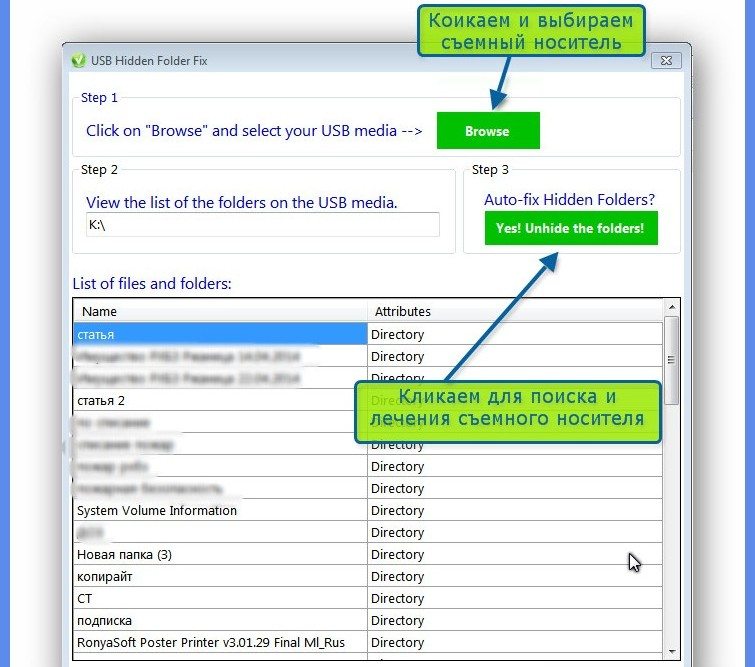
Asistent personal HiddenFilesRecover
Acest program nici nu trebuie descărcat. tot ce este necesar de la utilizator este de a selecta bit-ul sistemului său de operare -32 sau 64 și de a selecta direct unitatea flash USB pentru tratament și faceți clic pe „ok”. Dintre facilități puteți nota limba rusă a interfeței.
Cel mai simplu LimFlashFix
Acest tip de program are un singur dezavantaj - atunci când descărcați și rulați programul în sine, trebuie să vă concentrați. În caz contrar, modul vechi poate strica utilizatorul întreaga interfață a paginilor web. În mod implicit, descărcarea implică instalarea tuturor serviciilor Yandex - de la pagina de pornire, înainte de căutarea implicită. Prin urmare, căpușele din Yandex propuse trebuie eliminate dacă nu există planuri de utilizare a acestui serviciu.
Pentru a curăța și trata o unitate flash, trebuie doar să o selectați și să faceți clic pe butonul de remediere. Programul nu necesită altceva.





